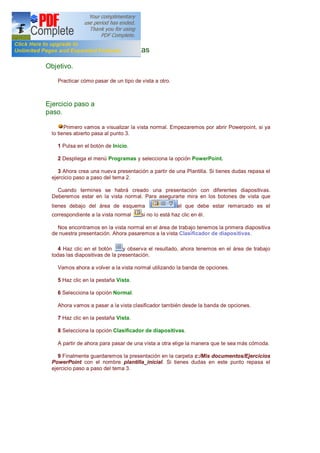
Power point
- 1. Ejercicio. Unidad 5. Las vistas Objetivo. Practicar cómo pasar de un tipo de vista a otro. Ejercicio paso a paso. Primero vamos a visualizar la vista normal. Empezaremos por abrir Powerpoint, si ya lo tienes abierto pasa al punto 3. 1 Pulsa en el botón de Inicio. 2 Despliega el menú Programas y selecciona la opción PowerPoint. 3 Ahora crea una nueva presentación a partir de una Plantilla. Si tienes dudas repasa el ejercicio paso a paso del tema 2. Cuando termines se habrá creado una presentación con diferentes diapositivas. Deberemos estar en la vista normal. Para asegurarte mira en los botones de vista que tienes debajo del área de esquema el que debe estar remarcado es el correspondiente a la vista normal si no lo está haz clic en él. Nos encontramos en la vista normal en el área de trabajo tenemos la primera diapositiva de nuestra presentación. Ahora pasaremos a la vista Clasificador de diapositivas. 4 Haz clic en el botón y observa el resultado, ahora tenemos en el área de trabajo todas las diapositivas de la presentación. Vamos ahora a volver a la vista normal utilizando la banda de opciones. 5 Haz clic en la pestaña Vista. 6 Selecciona la opción Normal. Ahora vamos a pasar a la vista clasificador también desde la banda de opciones. 7 Haz clic en la pestaña Vista. 8 Selecciona la opción Clasificador de diapositivas. A partir de ahora para pasar de una vista a otra elige la manera que te sea más cómoda. 9 Finalmente guardaremos la presentación en la carpeta c:/Mis documentos/Ejercicios PowerPoint con el nombre plantilla_inicial. Si tienes dudas en este punto repasa el ejercicio paso a paso del tema 3.